Pruebe estas soluciones rápidas de inmediato
- Este paquete de la aplicación no es compatible porque puede ocurrir un error de instalación al descargar paquetes msixbundle, Appx y AppxBundle en Windows.
- La mayoría de las veces, se encuentra con este error al intentar instalar paquetes de instalación de terceros que tienen capacidades restringidas.
- Puede cargar paquetes de aplicaciones usando Microsoft Powershell y App Installer para instalar aplicaciones y deshacerse del error con éxito.
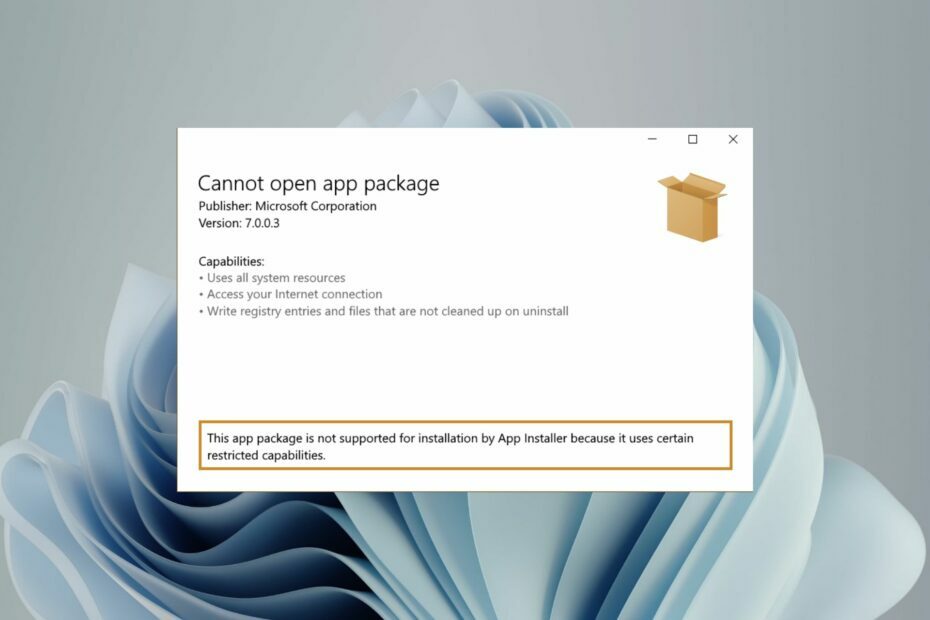
XINSTALAR HACIENDO CLIC EN EL ARCHIVO DE DESCARGA
- Descargar la herramienta de reparación de PC Restoro que viene con tecnologías patentadas (patente disponible aquí).
- Hacer clic Iniciar escaneo para encontrar problemas de Windows que podrían estar causando problemas en la PC.
- Hacer clic Repara todo para solucionar problemas que afectan la seguridad y el rendimiento de su computadora.
- Restoro ha sido descargado por 0 lectores este mes.
Microsoft distribuye UWP (Plataforma universal de Windows) y aplicaciones de escritorio como paquetes de aplicaciones .msixbundle, .Appx y .AppxBundle en Windows.
A pesar de que los instaladores de Msixbundle, Appx y AppxPackage son formas confiables de descargar los paquetes de la aplicación, varios usuarios no pueden hacerlo.
¿Por qué recibo el error Paquete de la aplicación no compatible?
Algunos de nuestros lectores están recibiendo la Este paquete de aplicaciones no es compatible con la instalación por error del instalador de la aplicación al intentar cargar paquetes de aplicaciones, especialmente los descargados de fuentes no oficiales. Hay varias razones posibles detrás del problema:
- Paquetes de aplicaciones de terceros – Los paquetes de aplicaciones descargados de un sitio web de terceros arrojan el error Paquete de aplicaciones no compatible.
- Microsoft Store no es compatible con el instalador – Si Microsoft Store no es compatible con el instalador de Msixbundle, no podrá instalar el paquete de la aplicación correctamente.
- Capacidades restringidas del instalador – Los instaladores con capacidades restrictivas también pueden ser la razón del error.
- El modo desarrollador está deshabilitado – El modo de desarrollador debe estar activo en su computadora con Windows si desea descargar los paquetes de aplicaciones .msixbundle, .Appx y .AppxBundle en su PC.
Curiosamente, hay un par de soluciones para resolver los errores de instalación de Este paquete de aplicación no es compatible con Windows 11.
¿Cómo puedo corregir el error del paquete de la aplicación no compatible?
1. Habilitar el modo de desarrollador
- Utilizar el ventanas + I atajo para iniciar el Ajustes aplicación
- Ir a Privacidad y seguridad pestaña de la barra lateral izquierda y haga clic en el Para desarrolladores opción.
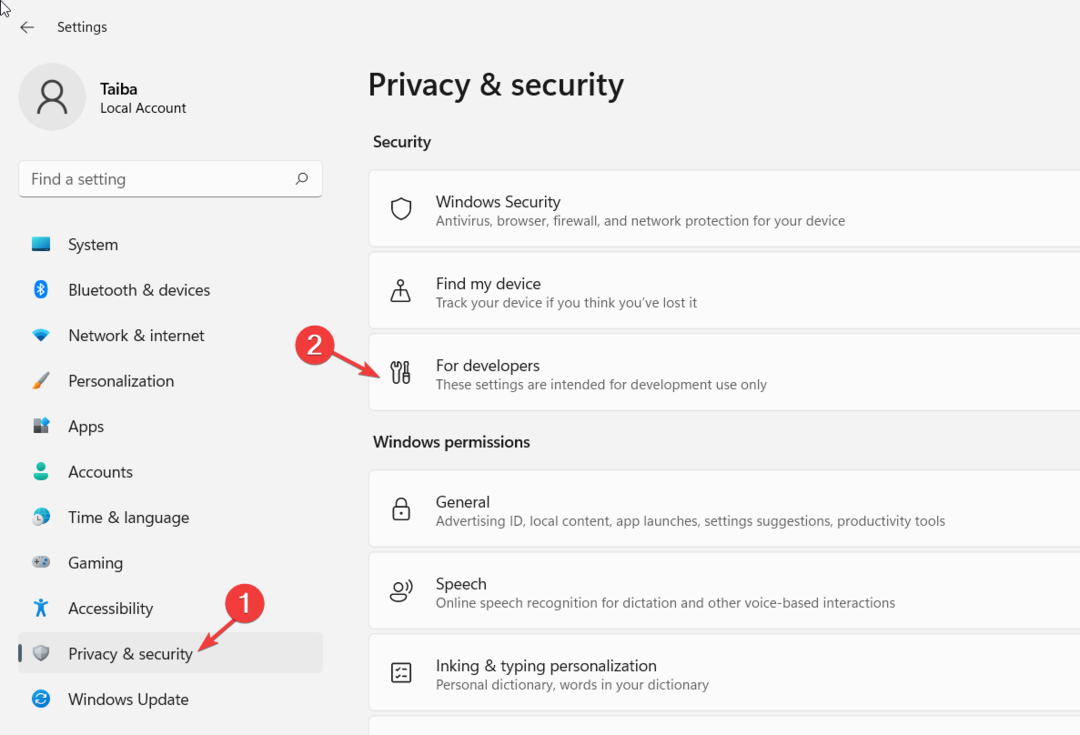
- Palanca En el interruptor para Modo desarrollador.
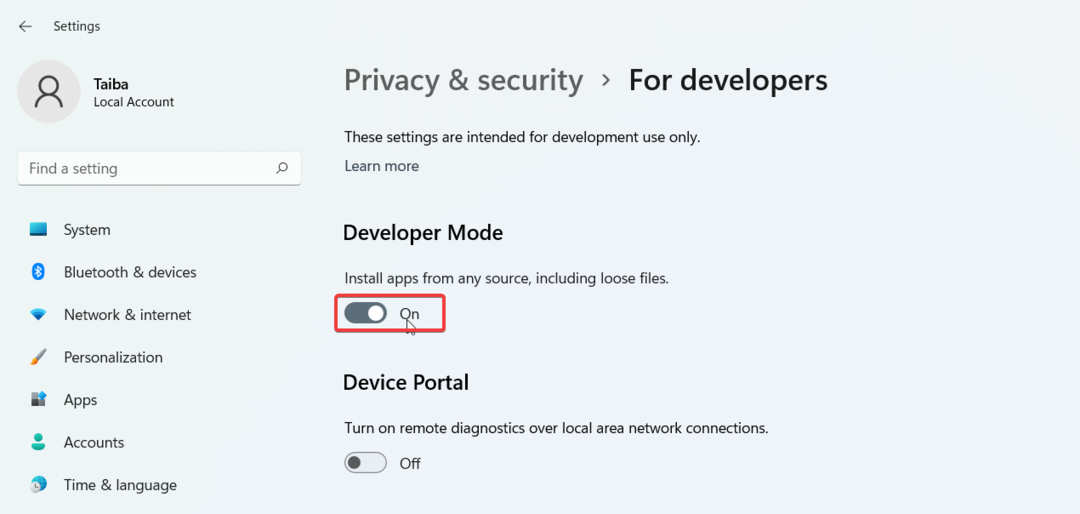
2. Instalar paquetes de aplicaciones con Windows PowerShell
- Prensa ventanas + S abrir ventanas Buscar, tipo potencia Shell en la barra de búsqueda y haga clic en Ejecutar como administrador.
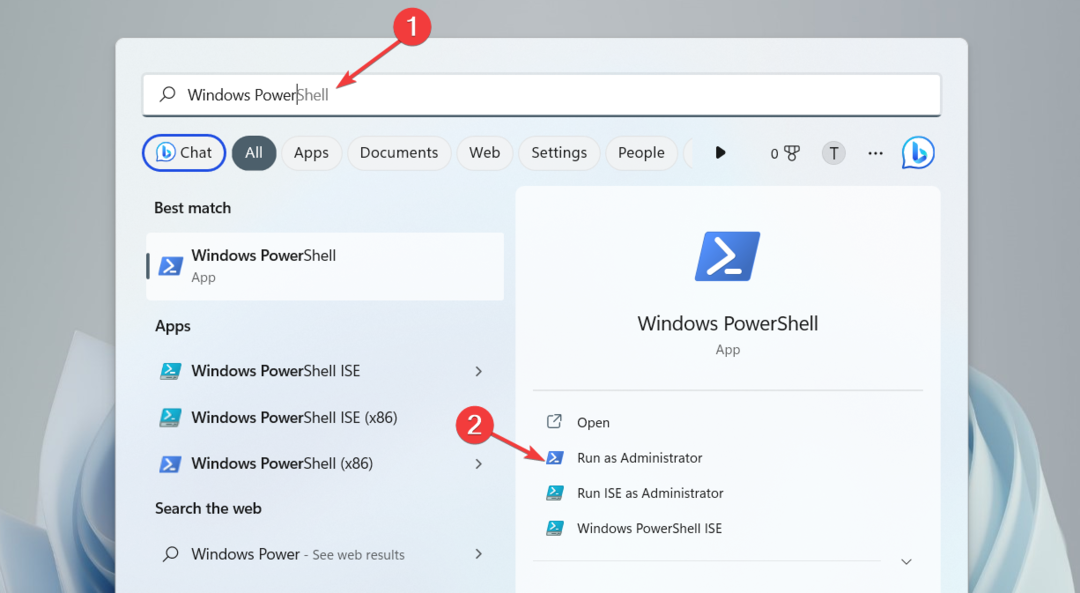
- presione el Sí botón en el Control de acciones del usuario ventana.
- Escriba o copie y pegue el siguiente comando en la ventana de PowerShell (Reemplace el X:\ruta\al\archivo. aprox. cadena con la ruta real del paquete de la aplicación en su sistema):
Add-AppxPackage -Path X:\Path\to\File. aprox.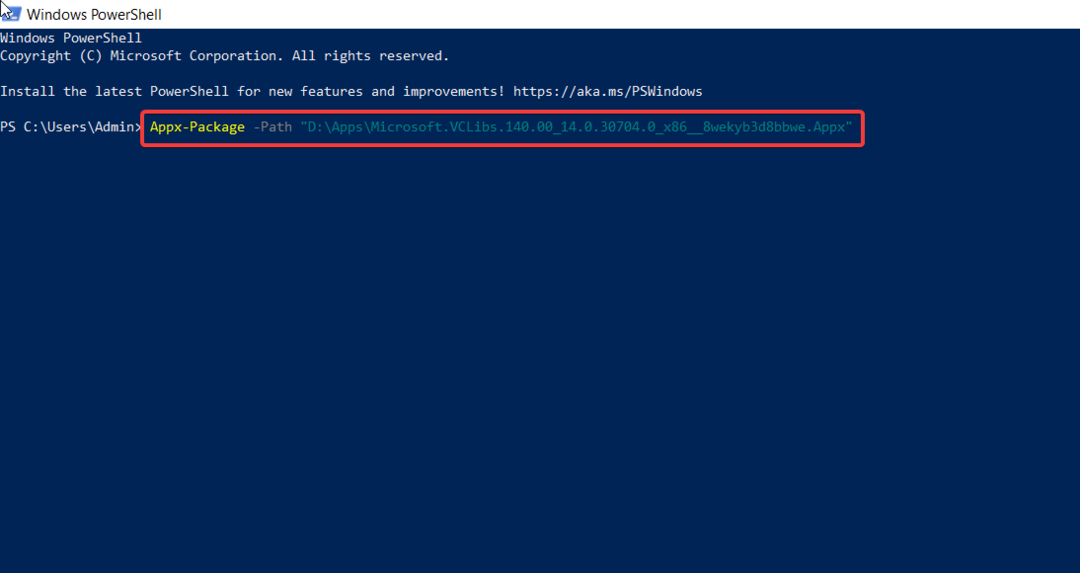
- presione el Ingresar clave para iniciar la instalación del paquete.
Esta vez no recibirá el error Este paquete no es compatible con la instalación. Salga de la ventana de PowerShell después de que la instalación del paquete sea exitosa e inicie la aplicación.
Para evitar problemas de dependencia, instale los paquetes de dependencias antes de instalar el paquete de la aplicación principal.
- Operación no válida para el dispositivo 0: cómo solucionarlo
- Diga adiós a los problemas de la impresora con KB5026436
- Addinprocess.exe: qué es y cómo eliminarlo
- Edge ya no estará en futuros contenedores de servidores de Windows
3. Usar el instalador de la aplicación
- Lanzamiento Tienda de Microsoft de las aplicaciones fijadas en el Comenzar menú y busca Instalador de aplicaciones.
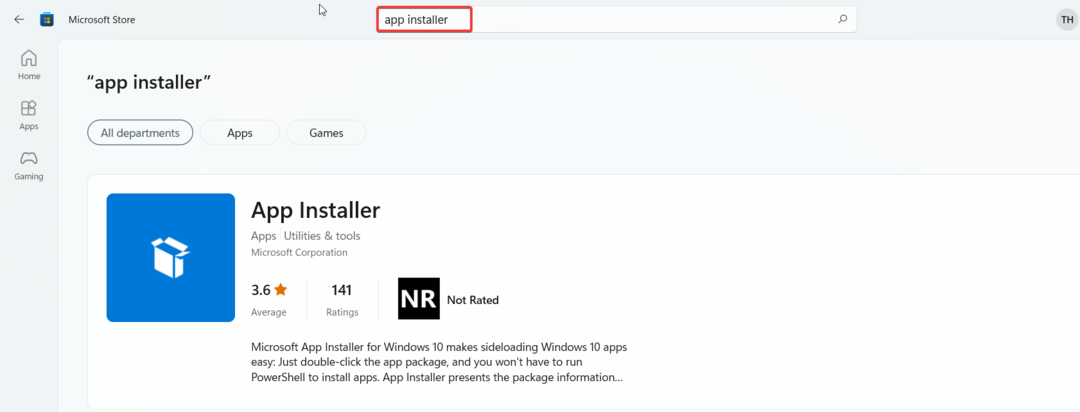
- presione el Instalar para descargar botón.
- Lanzar el Explorador de archivos usando ventanas + mi acceso directo, navegue a la ubicación del .appx o .msixbundle paquete y haga doble clic en uno de ellos para iniciar el instalador de la aplicación.
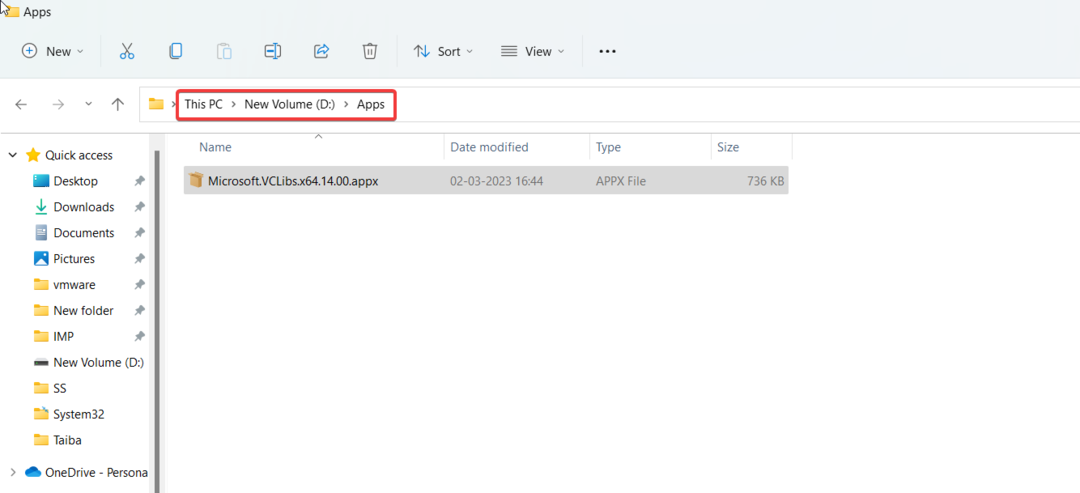
- Finalmente, presione el botón Instalar ubicado en el botón a la derecha del Instalador de aplicaciones caja de diálogo.
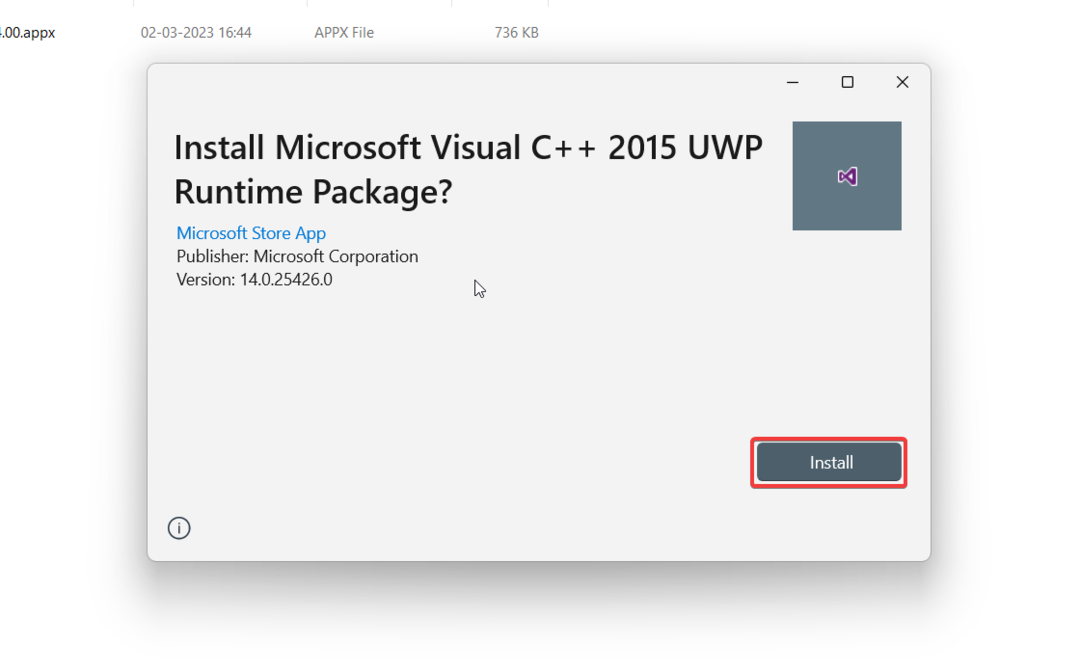
Espere hasta que el instalador de la aplicación descubra y descargue los paquetes de dependencia esenciales y el paquete principal de la aplicación. Después de que la instalación sea exitosa, la aplicación se iniciará automáticamente en su PC.
Estas dos soluciones lo ayudarán a superar el error de instalación Este paquete de aplicaciones no es compatible durante la instalación de prueba de paquetes de aplicaciones mediante instaladores de aplicaciones.
Mientras esté aquí, es posible que desee saber cómo solucionar el Este paquete de instalación no se pudo abrir error usando algunos métodos simples.
Si tiene otras preguntas o soluciones para este problema, no dude en utilizar la sección de comentarios a continuación.
¿Sigues teniendo problemas? Solucionarlos con esta herramienta:
PATROCINADO
Si los consejos anteriores no han resuelto su problema, su PC puede experimentar problemas más profundos de Windows. Nosotros recomendamos descargando esta herramienta de reparación de PC (calificado como Excelente en TrustPilot.com) para abordarlos fácilmente. Después de la instalación, simplemente haga clic en el Iniciar escaneo botón y luego presione Repara todo.
![Corrección: ms-settings: personalization-background Error [Resuelto]](/f/7ab58e07fd8158f0719b10ee86abcd27.png?width=300&height=460)
![Solución: la barra de tareas no responde en Windows 11 [resuelto]](/f/f7294398dcce3eeb081533d42600368b.png?width=300&height=460)
